Sony DCR-TRV235E – страница 3
Инструкция к Видеокамере Sony DCR-TRV235E
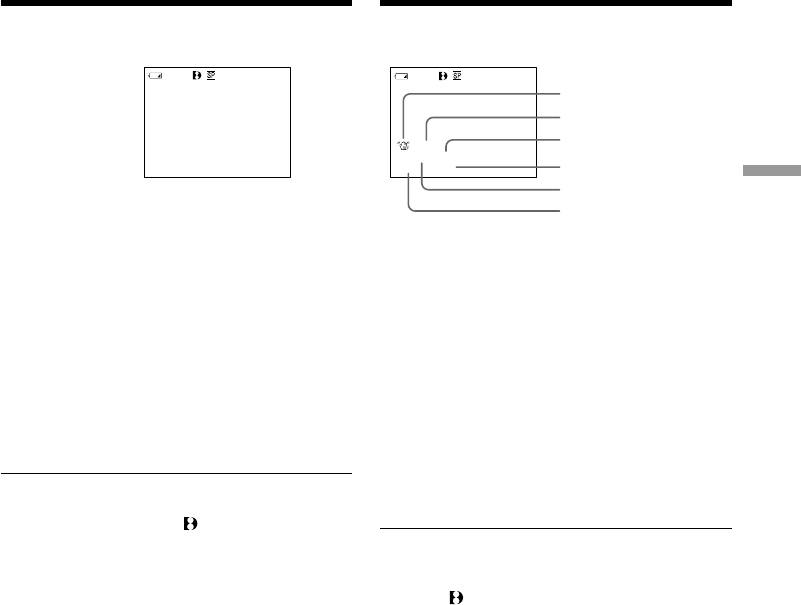
Playing back a tape
Воспроизведение ленты
Date/time/
Various settings/
Дата/время
Различные установки
40
min
0:00:23:01
40min
0:00:23:01
[a]
[b]
AUTO
[c]
4 7 2001
50 AWB
12:05:56
F1.6
9dB
[d]
Playback – Basics Воспроизведение – Основные положения
[e]
[f]
[a] SteadyShot off indicator
[a] Индикатор выключенной устойчивой съемки
[b] Exposure mode indicator
[b] Индикатор режима экспозиции
[c] White balance indicator
[c] Индикатор баланса белого
[d] Gain indicator
[d] Индикатор усиления
[e] Shutter speed indicator
[e] Индикатор скорости затвора
[f] Aperture value
[f] Величина апертуры
Not to display various settings
Для того, чтобы не отображать различные
Set DATA CODE to DATE in the menu settings
установки
(p. 107).
Установите команду DATA CODE в
The display changes as follows:
положение DATE в установках меню
date/time t no indicator
(стр. 107).
Индикация будет изменяться следующим
Notes on the data code function
образом:
•The data code function works only for tapes
дата/время t без индикации
recorded in the Digital8 system.
•Various settings of the recording data are not
Примечания по функции кода данных
recorded when recording images on “Memory
• Функция кода данных работает только для
Stick” (DCR-TRV325E/TRV330E/TRV430E/
лент, записанных в цифровой системе
TRV530E only).
Digital8 .
• Разные установки данных записи не
Recording data
записываются при записи изображений на
Recording data is your camcorder’s information
“Memory Stick” (только модели DCR-
when you have recorded. In the recording mode,
TRV325E/TRV330E/TRV430E/TRV530E).
the recording data will not be displayed.
Записанные данные
When you use data code function, bars
Записанные данные несут информацию о
(-- -- ---- and --:--:--) appear if:
записи, выполненной Вашей видеокамерой. В
–A blank section of the tape is being played
режиме записи данные отображаться не будут.
back.
–The tape is unreadable due to tape damage or
Если Вы используете функцию кода данных,
noise.
то появятся полосы (-- -- --- или -- : -- : --), если:
–The tape was recorded by a camcorder without
– Воспроизводится незаписанный участок на
the date and time set.
ленте.
– Лента является не читаемой из-за
Data code
повреждения или помех.
When you connect your camcorder to the TV, the
– Запись на ленту была выполнена
data code appears on the TV screen.
видеокамерой без установки даты и времени.
Код данных
Если Вы подсоедините Вашу видеокамеру к
телевизору, на экране появится код данных.
41
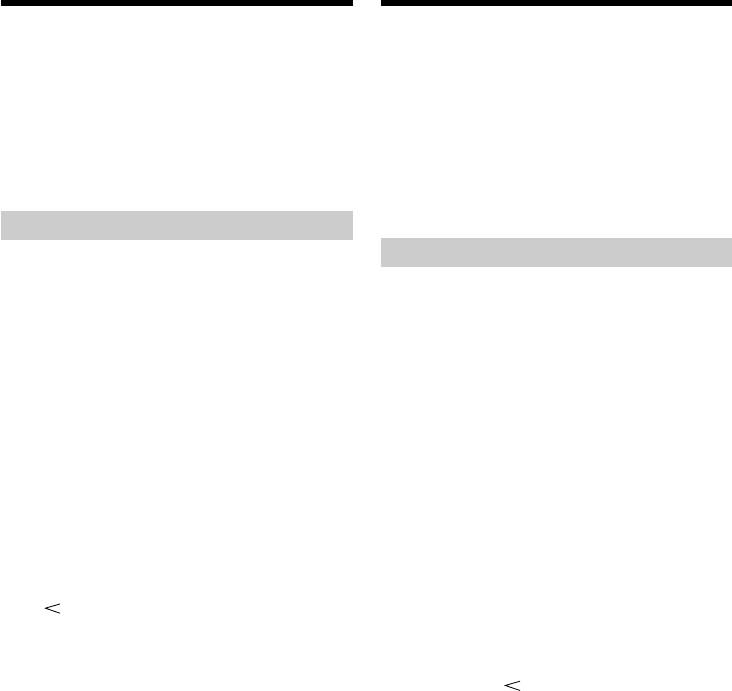
Playing back a tape
Воспроизведение ленты
Remaining battery time indicator during
Индикатор оставшегося времени батарей
playback
во время воспроизведения
The indicator indicates the approximate
Индикатор показывает приблизительное
время непрерывного воспроизведения.
continuous playback time. The indicator may not
Индикация может быть неточной, в зависимости
be correct, depending on the conditions in which
от условий, в которых Вы проводите запись.
you are recording. When you close the LCD
Когда Вы закрываете панель ЖКД и
panel and open it again, it takes about 1 minute
открываете её снова, требуется около одной
for the correct remaining battery time to be
минуты для правильного отображения
displayed.
оставшегося времени работы батарейного
блока в минутах.
Various playback modes
Переменные режимы воспроизведения
To operate video control buttons, set the
POWER switch to PLAYER or VCR (DCR-
Для использования кнопок управления видео
TRV330E only).
установите переключатель POWER в
положение PLAYER или VCR (только модель
To view a still image (playback
DCR-TRV330E).
pause)
Press X during playback. To resume playback,
Для просмотра изображения (пауза
воспроизведения)
press X or N.
Нажмите во время воспроизведения кнопку
X. Для возобновления обычного воспрои-
To advance the tape
зведения нажмите кнопку X или кнопку N.
Press M in the stop mode. To resume normal
playback, press N.
Для ускоренной перемотки ленты вперед
Нажмите в режиме остановки кнопку M.
To rewind the tape
Для возобновления обычного
Press m in the stop mode. To resume normal
воспроизведения нажмите кнопку N.
playback, press N.
Для ускоренной перемотки ленты назад
Нажмите в режиме остановки кнопку m.
To change the playback direction
Для возобновления обычного
Press on the Remote Commander during
воспроизведения нажмите кнопку N.
playback to reverse the playback direction. To
resume normal playback, press N.
Для изменения направления
воспроизведения
To locate a scene monitoring the
Нажмите кнопку на пульте дистанционного
picture (picture search)
управления во время воспроизведения для
Keep pressing m or M during playback. To
изменения направления воспроизведения.
resume normal playback, release the button.
Для возобновления обычного
воспроизведения, отпустите кнопку N.
To monitor the high-speed picture
Для отыскания эпизода во время контроля
while advancing or rewinding the
изображения (поиск изображения)
tape (skip scan)
Держите нажатой кнопку m или M во
Keep pressing m while rewinding or M while
время воспроизведения. Для восстановления
advancing the tape. To resume rewinding or
обычного воспроизведения отпустите кнопку.
advancing, release the button.
Для контроля изображения на
высокой скорости во время
ускоренной перемотки ленты вперед
или назад (поиск методом прогона)
Держите нажатой кнопку m во время
ускоренной перемотки ленты назад или кнопку
M во время ускоренной перемотки ленты
вперед. Для возобновления обычной перемотки
ленты вперед или назад отпустите кнопку.
42
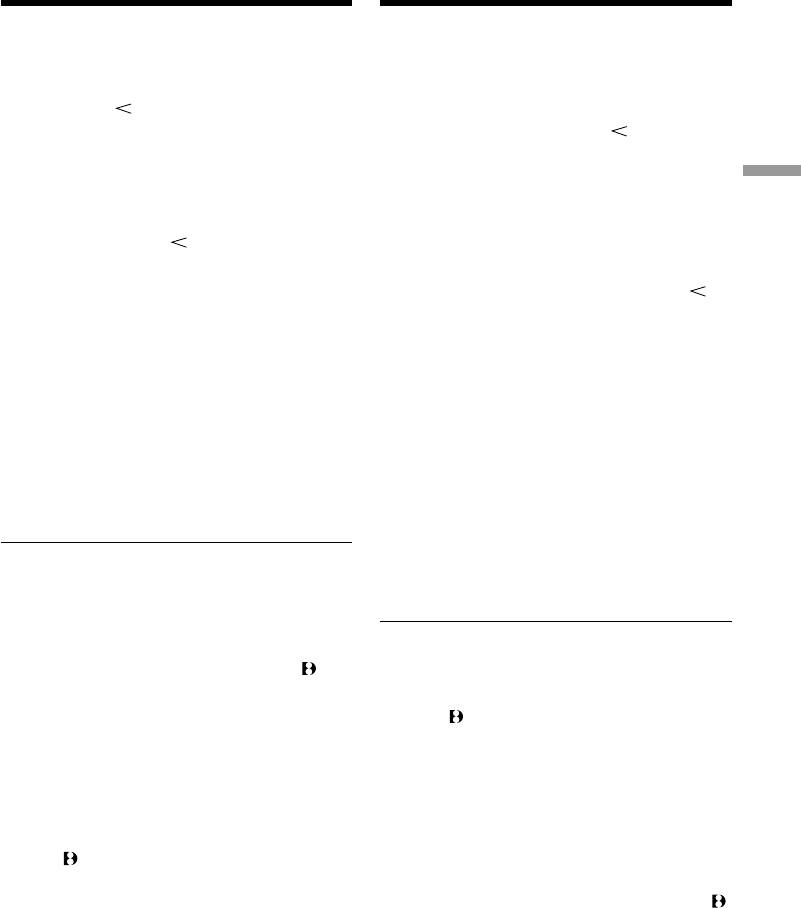
Playing back a tape
Воспроизведение ленты
To view the picture at slow speed
Для просмотра воспроизведения
(slow playback)
изображения на замедленной скорости
(замедленное воспроизведение)
Press y on the Remote Commander during
Нажмите во время воспроизведения кнопку
playback. For slow playback in the reverse
y на пульте дистанционного управления. Для
direction, press , then press y on the Remote
замедленного воспроизведения в обратном
Commander. To resume normal playback, press
направлении нажмите кнопку , а затем
N.
нажмите кнопку y на пульте дистанционного
управления. Для возобновления обычного
воспроизведения нажмите кнопку N.
To view the picture at double speed
Playback – Basics Воспроизведение – Основные положения
Press ×2 on the Remote Commander during
Для просмотра воспроизведения
playback. For double speed playback in the
изображения на удвоенной скорости
reverse direction, press , then press ×2 on the
Нажмите кнопку ×2 на пульте дистанционного
Remote Commander. To resume normal
управления во время воспроизведения. Для
воспроизведения на удвоенной скорости в
playback, press N.
обратном направлении нажмите кнопку , а
затем кнопку ×2 на пульте дистанционного
To view the picture frame-by-frame
управления. Для возобновления обычного
Press C on the Remote Commander in the
воспроизведения нажмите кнопку N.
playback pause mode. For frame-by-frame
Для покадрового просмотра
playback in the reverse direction, press c. To
воспроизведения изображения
resume normal playback, press N.
Нажмите кнопку C на пульте дистанционного
управления в режиме паузы воспроизведения.
To search the last scene recorded
Для покадрового воспроизведения в обратном
(END SEARCH)
направлении нажмите кнопку c. Для
возобновления обычного воспроизведения
Press END SEARCH in the stop mode. The last 5
нажмите кнопку N.
seconds of the recorded section plays back and
stops.
Для поиска последнего записанного
эпизода (END SEARCH)
Нажмите кнопку END SEARCH в режиме
In the various playback modes
остановки. Будут воспроизведены последние
•Noise may appear when your camcorder plays
5 секунд записанного участка на ленте, после
back tapes recorded in the Hi8/standard 8
чего воспроизведение остановится.
system.
•Sound is muted.
В переменных режимах воспроизведения
•The previous recording may appear as a mosaic
• При воспроизведении на видеокамере лент
image when playing back in the Digital8
Hi8/8 могут появиться помехи
system.
• Звук будет приглушен.
• При воспроизведении в цифровой системе
Digital8 изображение предыдущих
Notes on the playback pause mode
записей может стать мозаичным.
•When the playback pause mode lasts for 3
minutes, your camcorder automatically enters
Примечания по режиму паузы воспроизведения
• Если режим паузы воспроизведения
the stop mode. To resume playback, press N.
продлится около 3 минут, Ваша видеокамера
•The previous recording may appear.
автоматически войдет в режим остановки.
Для возобновления воспроизведения
Slow playback for tapes recorded in the
нажмите кнопку N.
Digital8 system
• Может появиться предыдущая запись.
The slow playback can be performed smoothly
Замедленное воспроизведение для лент,
on your camcorder; however, this function does
записанныз в цифровой системе Digital8
not work for an output signal from the DV OUT
Замедленное воспроизведение может
or DV IN/OUT jack.
выполняться на Вашей видеокамере без
помех; однако эта функция не работает для
выходного сигнала через гнездо DV OUTили
When you play back a tape in reverse
DV IN/OUT.
Horizontal noise may appear at the center or top
and bottom of the screen. This is not a
При воспроизведении ленты в обратном
направлении
malfunction.
На экране могут появиться горизонтальные
помехи по центру или же вверху и внизу
43
экрана. Это не является неисправностью.
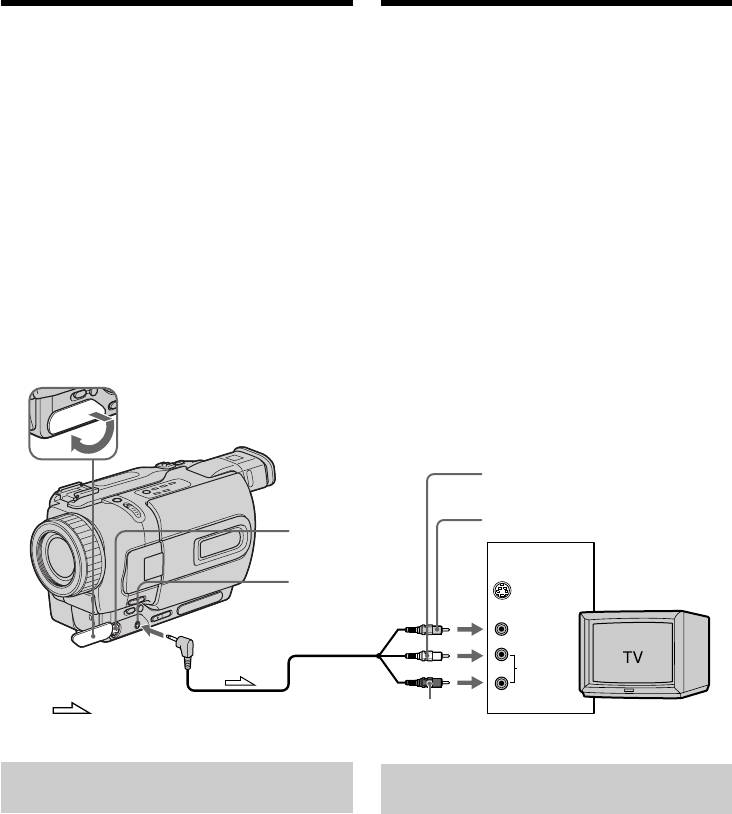
Viewing the recording
Просмотр записи на
on TV
экране телевизора
Connect your camcorder to your TV with the
Подсоедините Вашу видеокамеру к Вашему
A/V connecting cable supplied with your
телевизору с помощью соединительного
camcorder to watch the playback picture on the
кабеля аудио/видео, который прилагается к
TV screen. You can operate the playback control
Вашей видеокамере для просмотра
buttons in the same way as when you monitor
воспроизводимого изображения на экране
playback pictures on the LCD screen. When
телевизора. Вы можете оперировать
monitoring the playback picture on the TV
кнопками управления воспроизведением
screen, we recommend that you power your
таким же способом, как при управлении
camcorder from a wall socket using the AC
воспроизводимым изображением на экране
power adaptor (p. 21). Refer to the operating
ЖКД. При управлении воспроизводимым
instructions of your TV.
изображением на экране телевизора
рекомендуется подключить питание к Вашей
Open the jack cover. Connect your camcorder to
видеокамере от сетевой розетки с помощью
the TV using the A/V connecting cable. Then, set
сетевого адаптера переменного тока (стр.
the TV/VCR selector on the TV to VCR.
21). См. инструкцию по эксплуатации Вашего
телевизора.
Откройте крышку гнезд. Подсоедините Вашу
видеокамеру к телевизору с помощью
соединительного кабеля аудио/видео. Затем,
установите переключатель TV/VCR на Вашем
телевизоре в положение VCR.
White/Белый
Yellow/Желтый
S VIDEO OUT
IN
A
/
V OUT
S VIDEO
VIDEO
AUDIO
: Signal flow/Передача сигнала
Red/
Красный
If your TV is already connected
Ecли Baш телевизор уже
to a VCR
подсоединен к КВМ
Connect your camcorder to the LINE IN input on
Подсоедините Вашу видеокамеру к входному
the VCR by using the A/V connecting cable
гнезду LINE IN на КВМ с помощью
supplied with your camcorder. Set the input
соединительного кабеля аудио/видео,
selector on the VCR to LINE.
который прилагается к Вашей видеокамере.
Установите селектор входного сигнала на
КВМ в положение LINE.
44
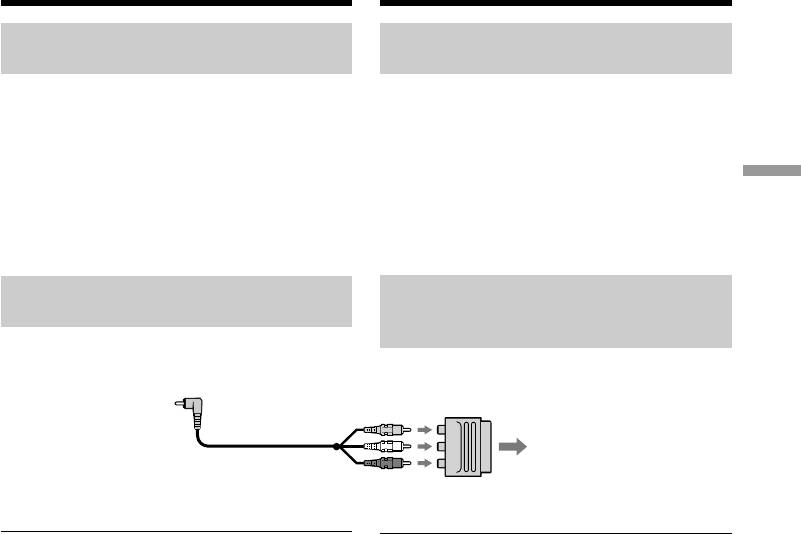
Просмотр записи на экране
Viewing the recording on TV
телевизора
If your TV or VCR is a monaural
Если Ваш телевизор или КВМ
type
монофонического типа
Connect the yellow plug of the A/V connecting
Подсоедините желтый штекер
cable to the video input jack and the white or the
соединительного кабеля аудио/видео к
входному гнезду видеосигнала и белый или
red plug to the audio input jack on the VCR or
красный штекер к входному гнезду
the TV. If you connect the white plug, the sound
аудиосигнала на КВМ или телевизоре.
is L (left) signal. If you connect the red plug, the
Если Вы подсоедините белый штекер, то
Playback – Basics Воспроизведение – Основные положения
sound is R (right) signal.
будет звук L (левый) канал.
Если Вы подсоедините красный штекер, то
будет звук R (правый) канал.
If your TV/VCR has a 21-pin
Если в Вашем телевизоре/КВМ
connector (EUROCONNECTOR)
имеется 21-штырьковый разъем
(EUROCONNECTOR)
Use the 21-pin adaptor supplied with your
camcorder.
Используйте 21-штырьковый адаптер,
прилагаемый к Вашей видеокамере.
TV
If your TV or VCR has an S video jack
Если в Вашем телевизоре имеется гнездо
Connect using an S video cable (optional) to
S видео
obtain high-quality pictures.
Выполните соединение с помощью кабеля S
With this connection, you do not need to connect
видео (приобретается отдельно) для
the yellow (video) plug of the A/V connecting
получения высококачественных
cable.
изображений.
Connect an S video cable (optional) to the S video
При данном соединении Вам не нужно
jacks on both your camcorder and the TV or the
подсоединять желтый штекер (видео)
VCR.
соединительного кабеля аудио/видео.
Подсоедините кабель S видео
To display the screen indicators on TV
(приобретается отдельно) к гнездам S видео
Set DISPLAY to V-OUT/LCD in the menu
на Вашей видеокамере и Вашем телевизоре
settings (p. 107).
или КВМ.
Then press DISPLAY on your camcorder. To turn
off the screen indicators, press DISPLAY on your
Для отображения экранных индикаторов
camcorder again.
на телевизоре
Установите опциию DISPLAY в положение V-
OUT/LCD в установках меню (стр. 107).
Затем нажмите кнопку DISPLAY на Вашей
видеокамере. Для выключения экранных
индикаторов нажмите кнопку DISPLAY на
Вашей видеокамере еще раз.
45
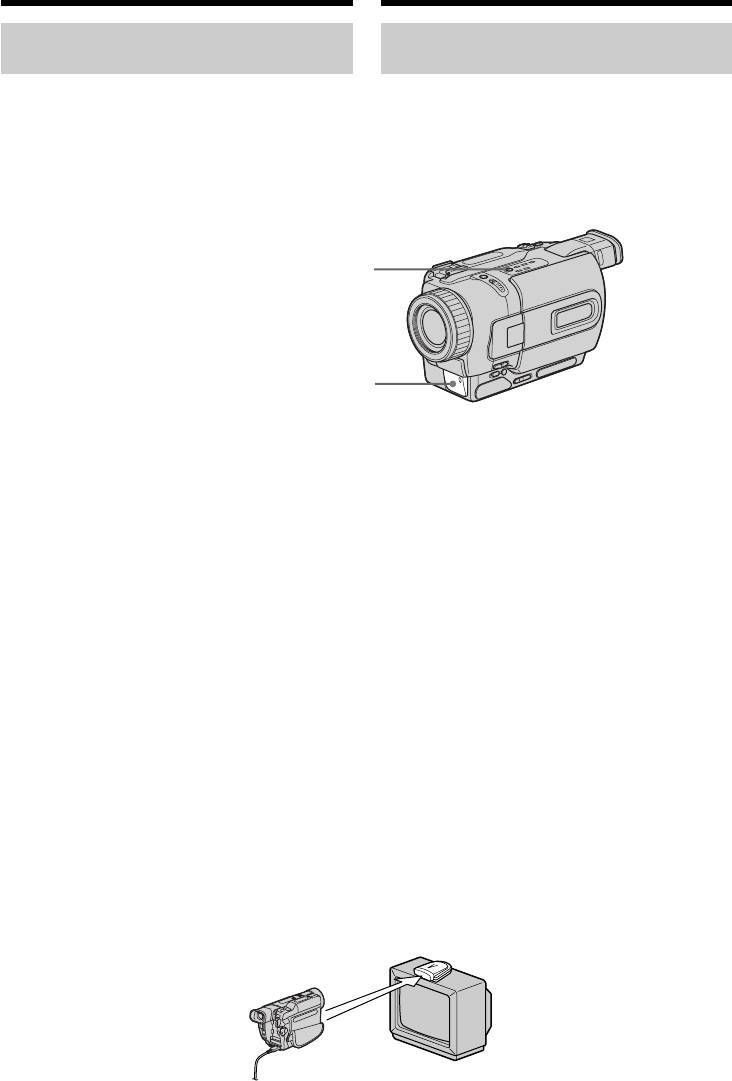
Просмотр записи на экране
Viewing the recording on TV
телевизора
Using the AV cordless IR
Использование беспроводного
receiver
ИК аудиовидеоприемника
После подсоединения беспроводного ИК
Once you connect the AV cordless IR receiver
аудиовидеоприемника к Вашему телевизору
(optional) to your TV or VCR, you can easily
(приобретается отдельно) Вы можете легко
view the picture on your TV. For details, refer to
наблюдать изображение на экране Вашего
the operating instructions of the AV cordless IR
телевизора. Подробные сведения
receiver.
содержатся в инструкции по эксплуатации
беспроводного ИК аудиовидеоприемника.
SUPER LASER LINK/
SUPER LASER LINK toets
Super laser link emitter/
Излучатель лазерного
суперканала передачи сигналов
Перед эксплуатацией
Before operation
Прикрепите источник питания, например,
Attach the power supply such as the AC power
сетевой адаптер переменного тока, к Вашей
adaptor to your camcorder, and insert the
видеокамере, и вставьте записанную ленту.
recorded tape.
(1)После подсоединения к Вашему телевизору
(1)After connecting your TV and AV cordless IR
беспроводного ИК аудиовидеоприемника
receiver, set the POWER switch on the AV
установите переключатель POWER на
cordless IR receiver to ON.
беспроводном ИК аудиовидеоприемнике в
(2)Turn the TV on and set the TV/VCR selector
положение ON.
on the TV to VCR.
(2)Включите телевизор и установите
(3)Set the POWER switch on your camcorder to
селектор TV/VCR на телевизоре в
PLAYER or VCR (DCR-TRV330E only).
положение VCR.
(4)Press SUPER LASER LINK. The lamp of
(3)Установите переключатель POWER на
SUPER LASER LINK lights up.
Вашей видеокамере в положение PLAYER
(5)Press N on your camcorder to start playback.
или VCR (только модель DCR-TRV330E).
(6)Point the super laser link emitter at the AV
(4)Нажмите кнопку SUPER LASER LINK.
cordless IR receiver. Adjust the position of
Высветится лампочка SUPER LASER LINK.
your camcorder and the AV cordless IR
(5)Нажмите кнопку N на Вашей
receiver to obtain clear playback pictures.
видеокамере для начала включения
воспроизведения.
(6)Направьте излучатель лазерного
суперканала на беспроводный ИК
аудиоприемник. Отрегулируйте положение
Вашей видеокамеры и беспроводного ИК
аудиовидеоприемника для получения
четкого воспроизводимого изображения.
46
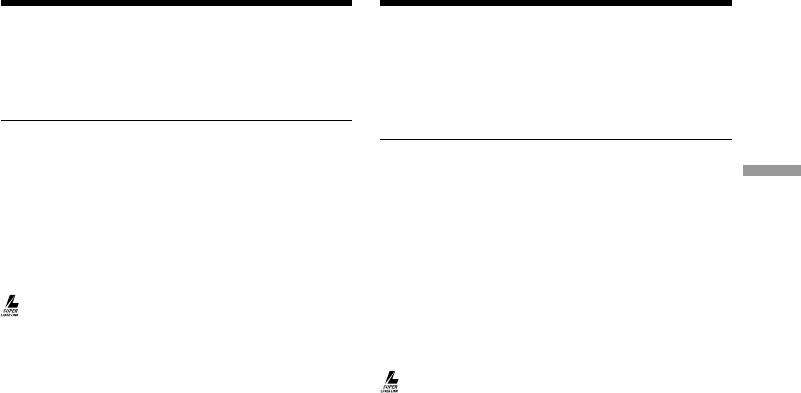
Просмотр записи на экране
Viewing the recording on TV
телевизора
To cancel the super laser link
Для отмены функции лазерного
function
суперканала передачи сигналов
Press SUPER LASER LINK. The lamp on the
Нажмите кнопку SUPER LASER LINK.
SUPER LASER LINK button goes out.
Лампочка на кнопке SUPER LASER LINK
погаснет.
If you turn the power off
Super laser link function turns off automatically.
Если Вы выключите питание
Лазерный суперканал передачи сигналов
Playback – Basics Воспроизведение – Основные положения
When super laser link is activated (the SUPER
выключится автоматически.
LASER LINK button is lit)
Your camcorder consumes power. Press SUPER
При включенном лазерном суперканале
LASER LINK to turn off the super laser link
передачи сигналов (при этом
function when it is not needed.
высвечивается кнопка SUPER LASER LINK)
Ваша видеокамера потребляет питание.
is a trademark of Sony Corporation.
Нажмите кнопку SUPER LASER LINK для
выключения функции лазерного суперканала
передачи сигналов, если она не требуется.
является фирменным знаком Sony
Corporation.
47
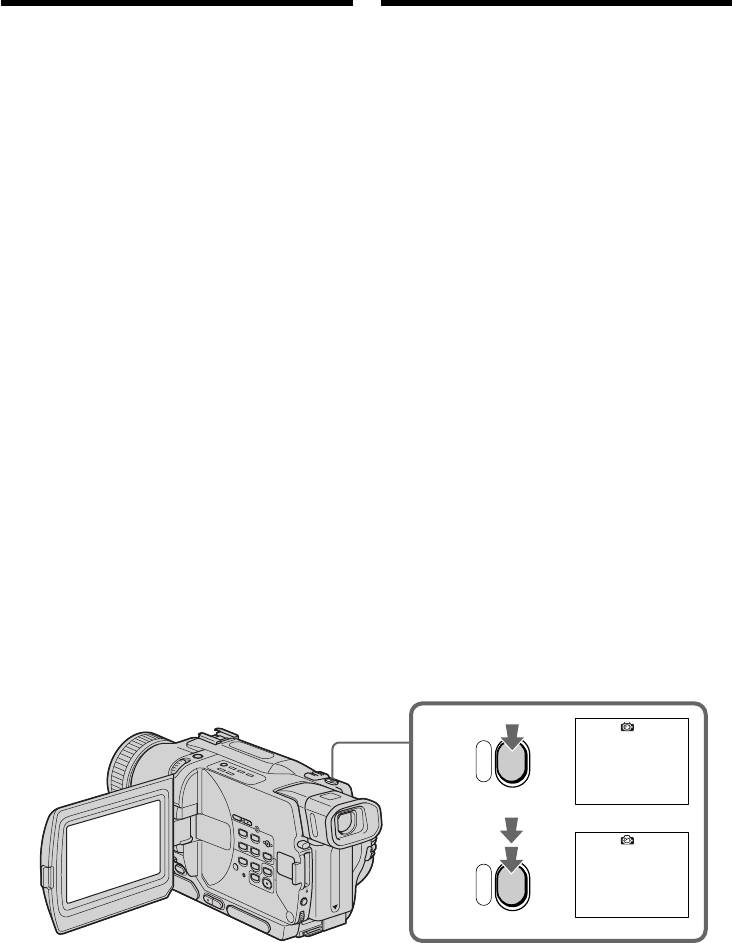
— Advanced Recording Operations —
—
Усовершенствованные операции съемки
—
Recording a still image on a
Запись неподвижного изображения
tape – Tape Photo recording
на ленту – Фотосъемка на ленту
You can record a still image like a photograph.
Вы можете записывать неподвижное
This mode is useful when you want to record an
изображение подобно фотографии. Этот
image such as a photograph or when you print a
режим является полезным, если Вы хотите
picture using a video printer (optional).
записать изображение, такое как
You can record about 510 images in the SP mode
фотография, или если Вы хотите распечатать
and about 765 images in the LP mode on a tape
изображение с помощью видеопринтера
which can record for 60 minutes in the SP mode.
(приобретается отдельно).
Besides the operation described here, your
Вы можете записать около 510 изображений
camcorder can record still images on “Memory
в режиме SP и около 765 изображений в
Stick”s (p. 129) (DCR-TRV325E/TRV330E/
режиме LP ленте, которая позволяет
TRV430E/TRV530E only).
выполнять запись в течение 60 минут в
режиме SP. Кроме описанной здесь
(1)In the standby mode, keep pressing PHOTO
операции, Ваша видеокамера может
lightly until a still image appears. The
выполнить запись неподвижных изображений
CAPTURE indicator appears on the screen.
на “Memory Stick” (стр. 129) (только модели
Recording does not start yet.
DCR-TRV325E/TRV330E/TRV430E/TRV530E).
To change the still image, release PHOTO,
(1)В режиме ожидания держите слегка
select a still image again, and then press and
нажатой кнопку PHOTO до тех пор, пока
hold PHOTO lightly.
не появится неподвижное изображение.
(2)Press PHOTO deeper.
Появится индикатор CAPTURE на экране.
The still image on the screen is recorded for
Запись пока еще не началась.
about seven seconds. The sound during those
Для изменения неподвижного
seven seconds is also recorded.
изображения отпустите кнопку PHOTO,
The still image is displayed until recording is
выберите неподвижное изображение
completed.
снова, а затем нажмите и держите слегка
нажатой кнопку PHOTO.
(2)Нажмите кнопку PHOTO сильнее.
Неподвижное изображение на экране
будет записываться около семи секунд. В
течение этих семи секунд будет
записываться и звук.
Неподвижное изображение будет
отображаться тех пор, пока запись не
будет завершена.
CAPTURE
1
PHOTOPHOTO
•••••••
2
48
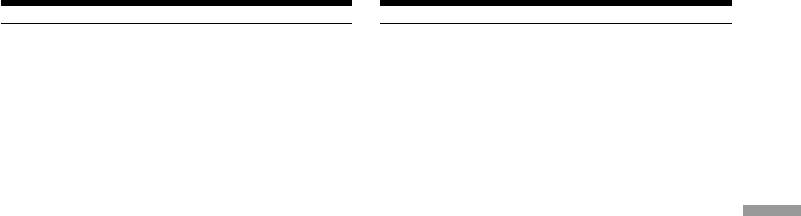
Recording a still image on a tape
Запись неподвижного изображения
– Tape Photo recording
на ленту – Фотосъемка на ленту
Notes
Примечания
•During the tape photo recording, you cannot
• Во время фотосъемки на ленту Вы не
change the mode or setting.
можете изменять режим или установку.
•The PHOTO button does not work:
• Кнопка PHOTO не работает:
–while the digital effect function is set or in use.
– если установлена или используется
–while the fader function is in use.
функция цифрового эффекта.
•When recording a still image, do not shake
– если используется функция фейдера.
your camcorder. Mosaic-pattern noise may
• При записи неподвижного изображения не
appear on the image.
трясите Вашу видеокамеру. Иначе на
изображении могут появиться помехи
Advanced Recording Operations Усовершенствованные операции съемки
To use tape photo recording function using
мозаичного типа.
the Remote Commander
Press PHOTO in the Remote Commander. Your
Для использования функции фотосъемки
camcorder records an image on the screen
на ленту с помощью пульта
immediately.
дистанционного управления
Нажмите кнопку PHOTO на пульте
When you use the tape photo recording
дистанционного управления. Ваша
function during normal CAMERA recording
видеокамера тотчас же начнет запись
You cannot check an image on the screen by
изображения на экране.
pressing PHOTO lightly. Press PHOTO deeper.
The still image is then recorded for about seven
При использовании функции фотосъемки
seconds, and your camcorder returns to the
на ленту во время обычной записи
standby mode.
CAMERA
Вы не можете проверить изображение на
To record clear and less fluctuated still images
экране, слегка нажав кнопку PHOTO.
(DCR-TRV325E/TRV330E/TRV430E/TRV530E
Нажмите кнопку PHOTO сильнее.
only)
Неподвижное изображение будет
We recommend that you record on “Memory
записываться около семи секунд, а затем
Stick”s.
видеокамера вернется в режим ожидания.
Для того, чтобы изображения были
четкими и не так дрожали (только модели
DCR-TRV325E/TRV330E/TRV430E/TRV530E)
Рекомендуется выполнять запись на “Memory
Sticks”.
49
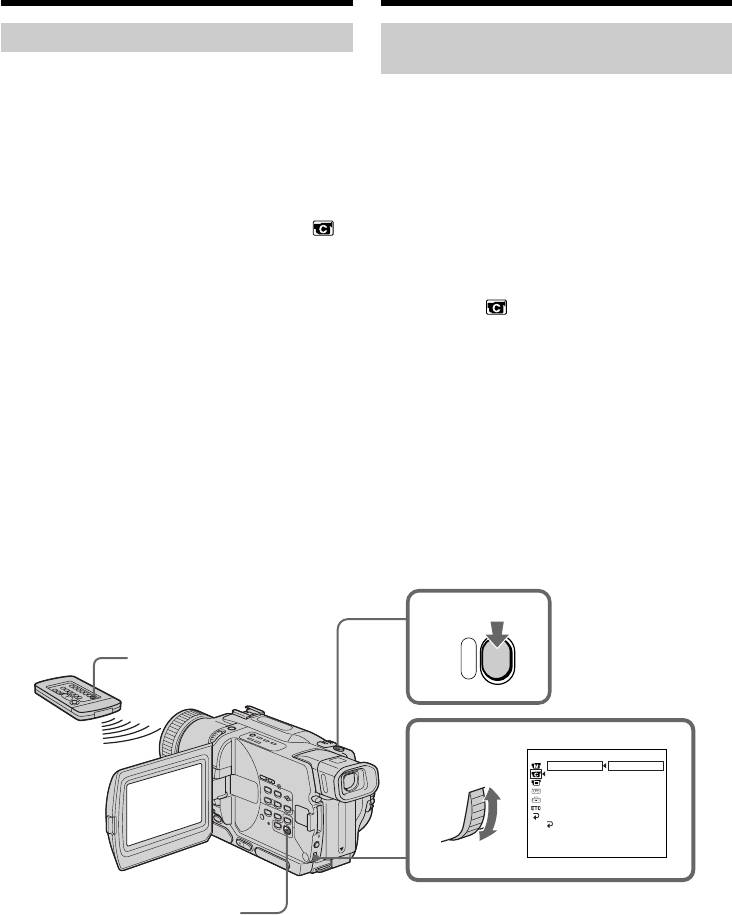
Recording a still image on a tape
Запись неподвижного изображения
– Tape Photo recording
на ленту – Фотосъемка на ленту
Self-timer recording
Съемка на ленту с помощью
таймера самозапуска
– DCR-TRV325E/TRV330E/TRV430E/
TRV530E only
– Только модели DCR-TRV325E/
You can record still images on tapes with the self-
TRV330E/TRV430E/TRV530E
timer. You can also use the Remote Commander
Вы можете записывать неподвижные
for this operation.
изображения на ленты с помощью таймера
самозапуска. Для этой операции Вы также
(1)In the standby mode, press MENU to display
можете использовать пульт дистанционного
the menu settings.
управления.
(2)Turn the SEL/PUSH EXEC dial to select ,
then press the dial.
(1)Для отображения установок меню в
(3)Turn the SEL/PUSH EXEC dial to select
режиме ожидания нажмите кнопку MENU.
SELFTIMER, then press the dial.
(2)Поверните диск SEL/PUSH EXEC для выбора
(4)Turn the SEL/PUSH EXEC dial to select ON,
установки , затем нажмите на диск.
then press the dial.
(3)Поверните диск SEL/PUSH EXEC для
(5)Press MENU to make the menu settings
выбора установки SELFTIMER, затем
disappear.
нажмите на диск.
(6)Press PHOTO deeper.
(4)Поверните диск SEL/PUSH EXEC для выбора
Self-timer starts counting down from 10 with
установки ON, затем нажмите на диск.
a beep sound. In the last two seconds of the
(5)Нажмите кнопку MENU для исчезновения
countdown, the beep sound gets faster, then
установок меню.
recording starts automatically.
(6)Нажмите кнопку PHOTO сильно.
Таймер самозапуска начнет обратный
отсчет времени от 10 с зуммерным
сигналом. В последние две секунды
обратного отсчета времени, частота
зуммерного сигнала будет быстрее, а
затем начнется запись.
6
PHOTO
PHOTO
2-4
CAMERA SET
SELFT IMER
OFF
DZOOM
ON
16
:
9
W
IDE
STEADYSHOT
N
.
S
.
LIGHT
FLASH MODE
FLASH LVL
RETURN
[
MENU
]
:
END
1,5 MENU
To cancel self-timer recording
Для отмены записи по таймеру
Set SELFTIMER to OFF in the menu settings in
самозапуска
the standby mode.
Установите пункт SELFTIMER в установках
You cannot cancel the self-timer recording using
меню в положении OFF.
the Remote Commander.
Вы не можете отменить запись по таймеру
самозапуска, используя пульт
50
дистанционного управления.
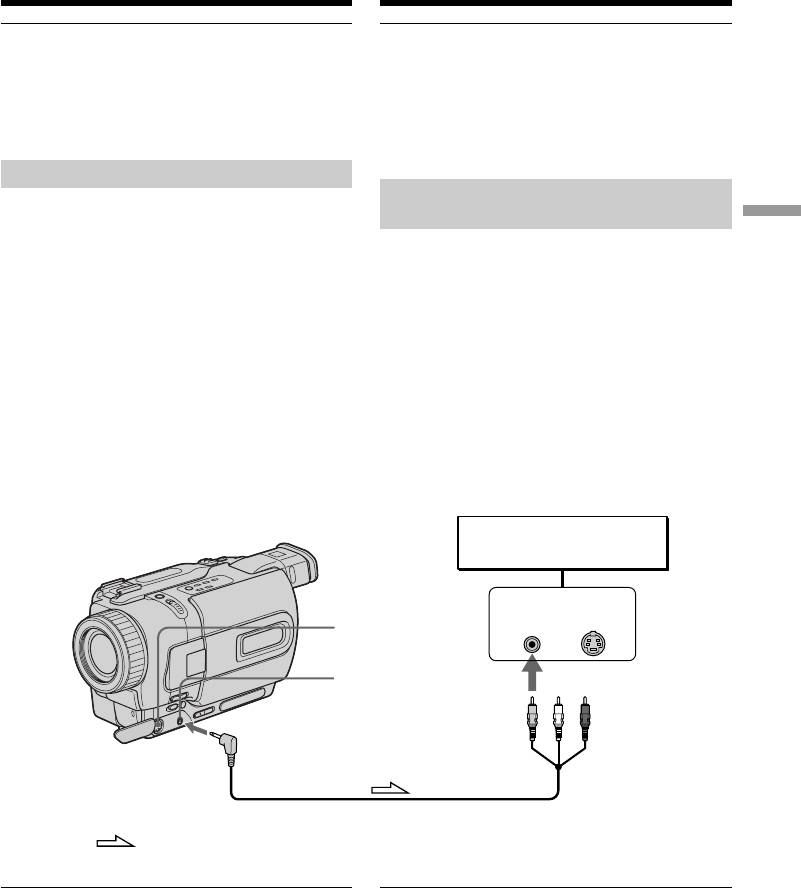
Recording a still image on a tape
Запись неподвижного изображения
– Tape Photo recording
на ленту – Фотосъемка на ленту
Note
Примечание
The self-timer recording mode is automatically
Режим записи по таймеру будет
cancelled when:
автоматически отменен, если:
–Self-timer recording is finished.
– Запись по таймеру самозапуска закончится.
–The POWER switch is set to OFF (CHG),
– Переключатель POWER установлен в
PLAYER or VCR (DCR-TRV330E only).
положение OFF (CHG), PLAYER или VCR
(только модель DCR-TRV330E).
Printing the still image
Печатание неподвижного
You can print a still image by using the video
изображения
Advanced Recording Operations Усовершенствованные операции съемки
printer (optional). Connect the video printer
using the A/V connecting cable supplied with
Вы можете выполнить печатание
your camcorder.
неподвижного изображения с помощью
Connect the A/V connecting cable to the
видеопринтера (приобретается отдельно).
A/V OUT or AUDIO/VIDEO jack and connect
Подсоедините видеопринтер с помощью
the yellow plug of the cable to the video input of
соединительного кабеля аудио/видео,
the video printer. Refer to the operating
который прилагается к Вашей видеокамере.
instructions of the video printer as well.
Подсоедините соединительный кабель аудио/
видео к выходному гнезду A/V OUT или -
AUDIO/VIDEO и подсоедините желтый
штекер кабеля к входному гнезду
видеосигнала на видеопринтере.
Воспользуйтесь также инструкцией по
эксплуатации видеопринтера.
Video printer/
Видеопринтер
LINE IN
VIDEO S VIDEO
S VIDEO OUT
A
/
V OUT
: Signal flow/Передача сигнала
If the video printer is equipped with S video
Если в видеопринтере имеется входное
input
гнездо S видео
Use the S video connecting cable (optional).
Используйте соединительный кабель S видео
Connect it to the S VIDEO OUT or S VIDEO jack
(приобретается отдельно). Подсоедините его
and the S video input of the video printer.
к гнезду - S VIDEO OUT или - S VIDEO и ко
входному гнезду S видео на видеопринтере.
51
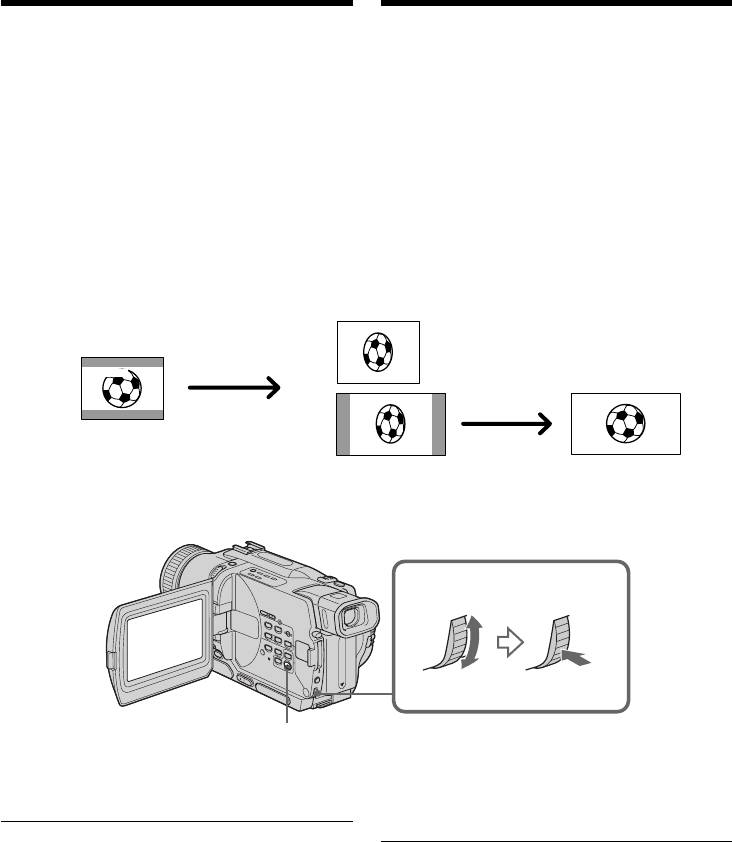
Использование
Using the wide mode
широкоэкранного режима
You can record a 16:9 wide picture to watch on
Вы можете записывать широкоформатное
the 16:9 wide-screen TV (16:9WIDE).
изображение16:9 для просмотра на
Black bands appear on the LCD screen or in the
широкоэкранном телевизоре формата16:9
viewfinder during recording in 16:9 WIDE mode
(16:9WIDE).
[a]. The picture during playing back on a normal
Во время записи в режиме 16:9 WIDE на
TV [b] or a wide-screen TV [c] are compressed in
экране ЖКД или в видоискателе появятся
the widthwise direction. If you set the screen
черные полосы [a]. Изображение во время
mode of the wide-screen TV to the full mode, you
воспроизведения в видоискателе, на
can watch pictures of normal images [d].
обычном телевизоре [b] или на
широкоэкранном телевизоре [c] будет сжато
по ширине. Если Вы установите режим
экрана широкоэкранного телевизора в
полноэкранный режим, Вы сможете
наблюдать обычные изображения без
искажений [d].
[b]
[a]
16:9
WIDE
[d]
[c]
In the standby mode, set 16:9WIDE to ON in the
В режиме ожидания установите команду
menu settings (p. 107).
16:9WIDE в положение ON в установках меню
(стр. 107).
MENU
To cancel the wide mode
Для отмены широкоэкранного режима
Set 16:9WIDE to OFF in the menu settings.
Установите команду 16:9WIDE в положение
OFF в установках меню.
In the wide mode, you cannot select the
following functions:
В широкоэкранном режиме Вы не можете
–Old movie
выбирать следующие функции:
–Bounce
– Старинное кино
– Перескакивание
During recording
You cannot select or cancel the wide mode. When
Во время записи
you cancel the wide mode, set your camcorder to
Вы не можете выбрать или отменить широко-
the standby mode and then set 16:9WIDE to OFF
экранный режим. Если Вы отмените широко-
in the menu setting.
экранный режим, установите Вашу видеокамеру
в режим ожидания, а затем установите команду
16:9WIDE в положение OFF.
52
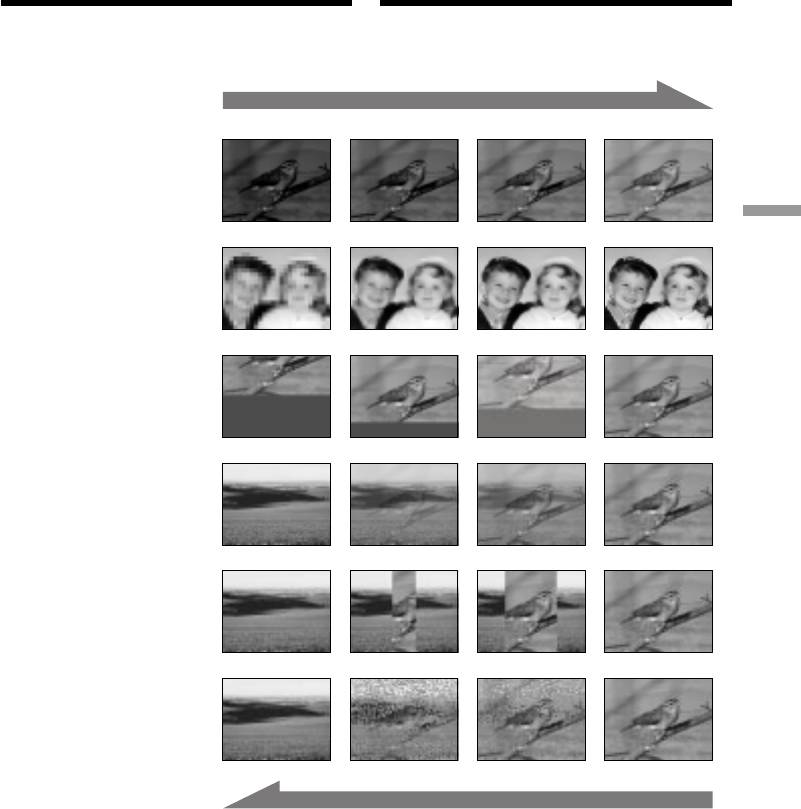
Использование
Using the fader function
функции фейдера
You can fade the picture in or out to give your
Вы можете выполнять плавное введение и
recording a professional appearance.
выведение изображения, чтобы придать
Вашей съемке профессиональный вид.
[a]
RECSTBY
FADER
Advanced Recording Operations Усовершенствованные операции съемки
M.FADER
(mosaic)/(мозаика)
1) 2)
BOUNCE
2)
OVERLAP
2)
WIPE
2)
DOT
(ramdom dot)/
(произвольные точки)
[b]
RECSTBY
MONOTONE
MONOTONE
When fading in, the picture gradually changes
При введении изображение будет постепенно
from black-and-white to colour.
изменяться от черно-белого до цветного.
When fading out the picture gradually changes
При выведении изображение будет
from colour to black-and-white.
постепенно изменяться от цветного до черно-
белого.
1)
You can use this function when D ZOOM is set
1)
to OFF in the menu settings.
Вы можете использовать эту функцию, если
2)
Fade in only
опция D ZOOM установлена в положение
OFF в установках меню.
2)
Только введение изображения
53
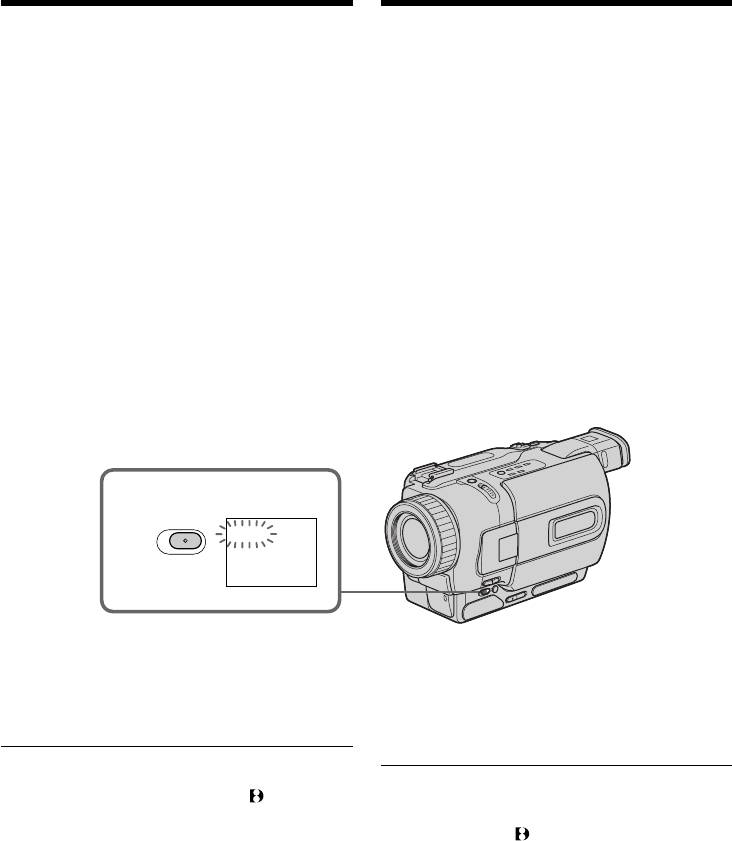
Using the fader function
Использование функции фейдера
(1)When fading in [a]
(1)При введении изображения [a]
In the standby mode, press FADER until the
В режиме ожидания, нажимайте кнопку
desired fader indicator flashes.
FADER до тех пор, пока не начнет мигать
When fading out [b]
нужный индикатор фейдера.
In the recording mode, press FADER until the
При выведении изображения [b]
desired fader indicator flashes.
В режиме записи, нажимайте кнопку
The indicator changes as follows:
FADER до тех пор, пока не начнет мигать
FADER t M.FADER t BOUNCE t
нужный индикатор фейдера.
MONOTONE t OVERLAP t
Индикатор будет изменяться следующим
WIPE t DOT
образом:
The last selected fader mode is indicated first
FADER t M.FADER t BOUNCE t
of all.
MONOTONE t OVERLAP t WIPE t DOT
(2)Press START/STOP. The fader indicator stops
Последний из выбранных режимов
flashing.
фейдера отображается первым.
After the fade in/out is carried out, your
(2)Нажмите кнопку START/STOP. Индикатор
camcorder automatically returns to the
фейдера перестанет мигать.
normal mode.
После того, как выполнено введение/
выведение изображения, Ваша
видеокамера автоматически вернется в
обычный режим.
1
FADER
FADER
To cancel the fader function
Для отмены функции фейдера
Before pressing START/STOP, press FADER
Перед тем, как нажать кнопку START/STOP,
until the indicator disappears.
нажимайте кнопку FADER до тех пор, пока не
исчезнет индикатор.
Notes
•The overlap, wipe and dot functions work only
Примечания
for tapes recorded in the Digital8 system.
• Функция наложения изображения работает
•You cannot use the following functions while
только для лент, записанных в цифровой
using the fader function. Also, you cannot use
системе Digital8 .
the fader function while using the following
• Вы не можете использовать следующие
functions:
функции во время использования функции
–Digital effect
фейдера. Также, Вы не можете
–Low lux mode of PROGRAM AE (Overlap,
использовать функцию фейдера во время
wipe, or dot function only)
использования следующих функций:
–Super NightShot
– Цифровой эффект
–Tape photo recording
– Режим низкой освещенности PROGRAM
AE (только функция наложения,
вытеснения шторкой или точечного
изображения)
– Ночная суперсъемка
– Фотосъемка
54
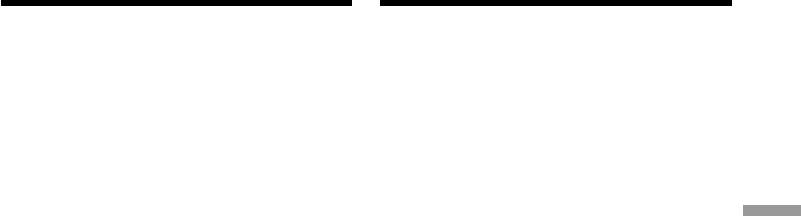
Using the fader function Использование функции фейдера
Before operating the overlap, wipe, or dot
Если Вы не записывали ничего перед
function
включением функции наложения
Your camcorder stores the image on the tape. As
изображения
the image is being stored, the indicator flashes
Ваша видеокамера хранит изображение на
quickly, and the image you are shooting
ленте. Во время сохранения изображения
disappears from the screen. Depending on the
индикатор мигает быстро, а изображение,
tape condition, the image may not be recorded
которое Вы снимаете, исчезнет с экрана. В
clearly.
зависимости от состояния ленты,
изображение может быть записано нечетко.
While using the bounce function, you cannot
use the following functions:
Во время использования функции
Advanced Recording Operations Усовершенствованные операции съемки
–Focus
перескакивания Вы не можете
–Zoom
использовать следующие функции:
–Picture effect
– Фокусировка
– Трансфокация
Note on the bounce function
– Эффект изображения
The BOUNCE indicator does not appear in the
following mode or functions:
Примечание по функции перескакивания
–D ZOOM is activated in the menu settings
Индикатор BOUNCE не появляется в
–Wide mode
следующих режимах или при использовании
–Picture effect
следующих функций:
–PROGRAM AE
– Команда D ZOOM приведена в действие в
установках меню
– Широкоэкранный режим
– Эффект изображения
– PROGRAM AE
55
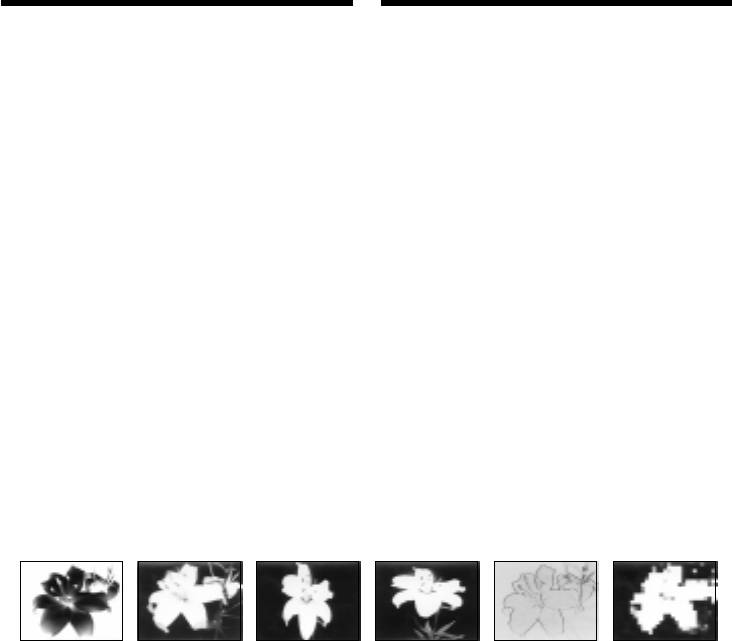
Использование
Using special effects
специальных эффектов
– Picture effect
– Эффект изображения
You can digitally process images to obtain special
Вы можете выполнять обработку
effects like those in films or on the TV.
изображения цифровым методом для
получения специальных эффектов, как в
NEG. ART [a] : The colour and brightness of the
кинофильмах или на экранах телевизоров.
image is reversed.
SEPIA : The image is sepia.
NEG. ART [a] : Цвет и яркость изображения
B&W : The image is monochrome
будут негативными.
(black-and-white).
SEPIA : Изображение будет в цвете
SOLARIZE [b] : The light intensity is clearer, and
сепии.
the picture looks like an
B&W : Изображение будет
illustration.
монохроматическим (черно-
SLIM [c] : The image expands vertically.
белым).
STRETCH [d] : The image expands horizontally.
SOLARIZE [b] : Яркость света будет
PASTEL [e] : The contrast of the image is
усиленной, а изображение
emphasized, and the image looks
будет выглядеть как
like an animated cartoon.
иллюстрация.
MOSAIC [f] : The image is mosaic.
SLIM [c] : Изображение растянется по
вертикали.
STRETCH [d] : Изображение растянется по
горизонтали.
PASTEL [e] : Подчеркивается
контрастность изображения,
которому придается
мультипликационный вид.
MOSAIC [f] : Изображение будет
мозаическим.
[a] [b] [c] [d] [e] [f]
56
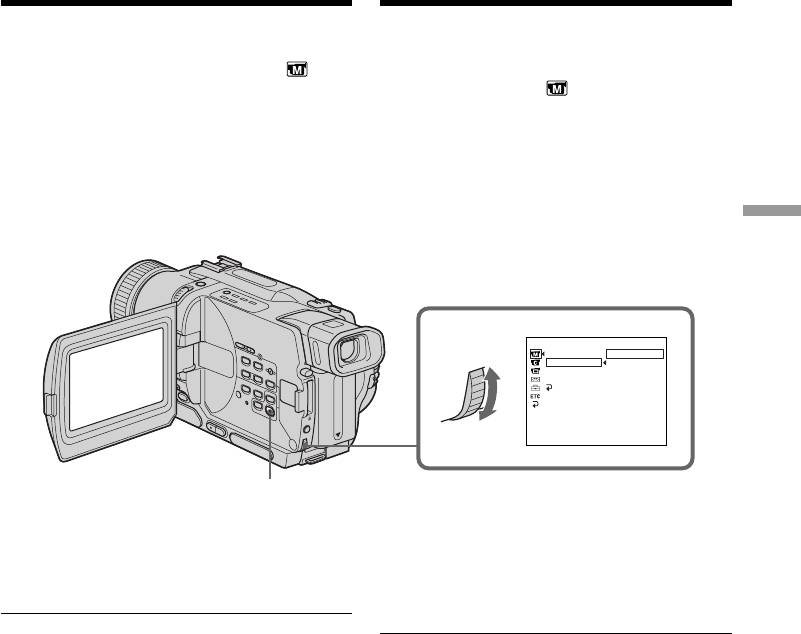
Using special effects
Использование специальных
– Picture effect
эффектов – Эффект изображения
(1)Press MENU to display the menu settings in
(1)Нажмите кнопку MENU для отображения
CAMERA mode.
установок меню в режиме CAMERA.
(2)Turn SEL/PUSH EXEC dial to select , then
(2)Поверните диск SEL/PUSH EXEC для
press the dial.
выбора установки , затем нажмите на
(3)Turn SEL/PUSH EXEC dial to select P
диск.
EFFECT, then press the dial.
(3)Поверните диск SEL/PUSH EXEC для
(4)Turn the SEL/PUSH EXEC dial to select the
выбора установки P EFFECT, затем
desired picture effect mode, then press the
нажмите на диск.
dial.
(4)Поверните диск SEL/PUSH EXEC для
выбора режима нужного эффекта
изображения, затем нажмите на диск.
Advanced Recording Operations Усовершенствованные операции съемки
2-4
MANUAL SET
PROGRAM AE
OFF
PEFFECT
NEG ART
.
DEFFECT
SEPIA
AUTO SHTR
B&
W
RETURN
SOLAR I ZE
SLIM
STRETCH
PASTEL
MOSA I C
[
MENU
]
:
END
MENU
To turn the picture effect function
Для выключения функции эффекта
off
изображения
Set P EFFECT to OFF in the menu settings.
Установите пункт P EFFECT в установках
меню в положение OFF.
While using the picture effect function
You cannot select OLD MOVIE with the digital
При использовании функции эффекта
effect function.
изображения
Вы не можете выбрать режим OLD MOVIE с
When you turn the power off
функцией цифрового эффекта.
The picture effect is automatically canceled.
Если Вы выключите питание
Ваша видеокамера автоматически вернется
в обычный режим.
57
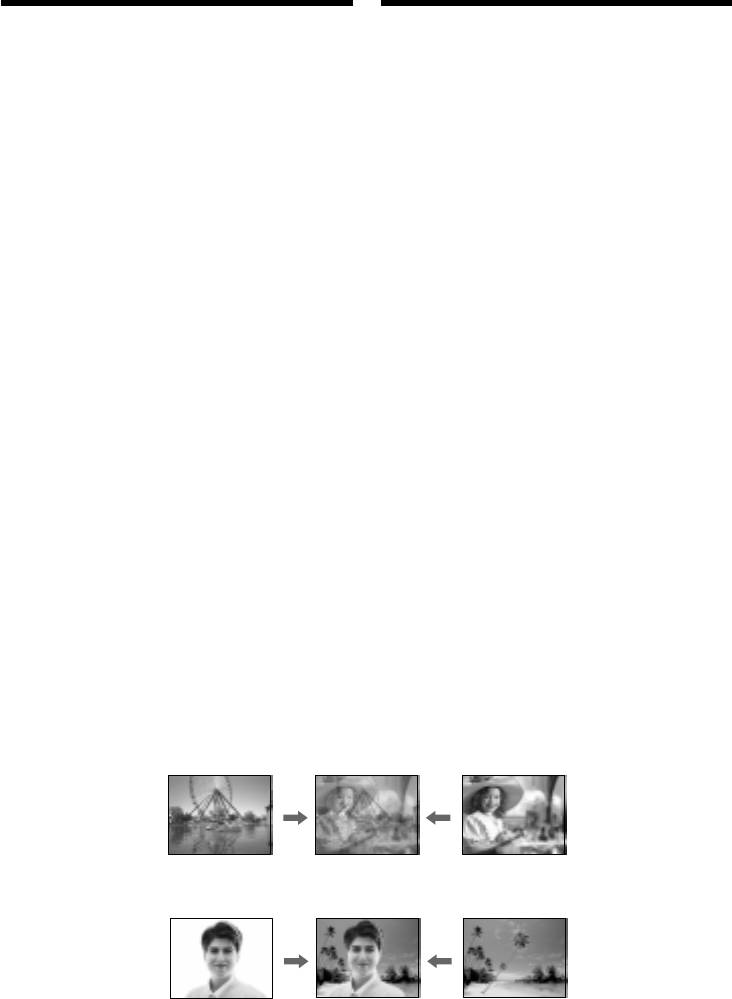
Использование
Using special effects
специальных эффектов
– Digital effect
– Цифровой эффект
You can add special effects to recorded image
Вы можете добавлять специальные эффекты
using the various digital functions. The sound is
к записываемому изображению с помощью
recorded normally.
разных цифровых функций. Записываемый
звук будет обычным.
STILL
STILL
You can record a still image so that it is
Вы можете записывать неподвижное
superimposed on a moving image.
изображение, которое можно налагать на
подвижное изображение.
FLASH (FLASH MOTION)
You can record still images successively at
FLASH (FLASH MOTION)
constant intervals.
Вы можете записывать неподвижные
изображения в последовательности через
LUMI. (LUMINANCEKEY)
определенные интервалы.
You can swap a brighter area in a still image with
a moving image.
LUMI. (LUMINANCEKEY)
Вы можете изменять яркие места на
TRAIL
неподвижном изображении на подвижные
You can record the image so that an incidental
изображения.
image like a trail is left.
TRAIL
Вы можете записывать изображение с
SLOW SHTR (SLOW SHUTTER)
эффектом запаздывания.
You can slow down the shutter speed. The slow
shutter mode is good for recording dark images
SLOW SHTR (SLOW SHUTTER)
more brightly.
Вы можете замедлить скорость затвора.
Режим медленного затвора является
OLD MOVIE
подходящим для записи темных изображений
You can add an old movie type atmosphere to
в более ярком свете.
images. Your camcorder automatically sets the
OLD MOVIE
wide mode to ON, picture effect to SEPIA, and
Вы можете привносить атмосферу
the appropriate shutter speed.
старинного кино в изображения. Ваша
видеокамера будет автоматически
устанавливать широкоэкранный режим в
положение ON, эффект изображения в
положение SEPIA, и выставлять
соответствующую скорость затвора.
Still image/
Moving image/
Неподвижное
Подвижное
изображение
изображение
STILL
Still image/
Moving image/
Неподвижное
Подвижное
изображение
изображение
LUMI.
58
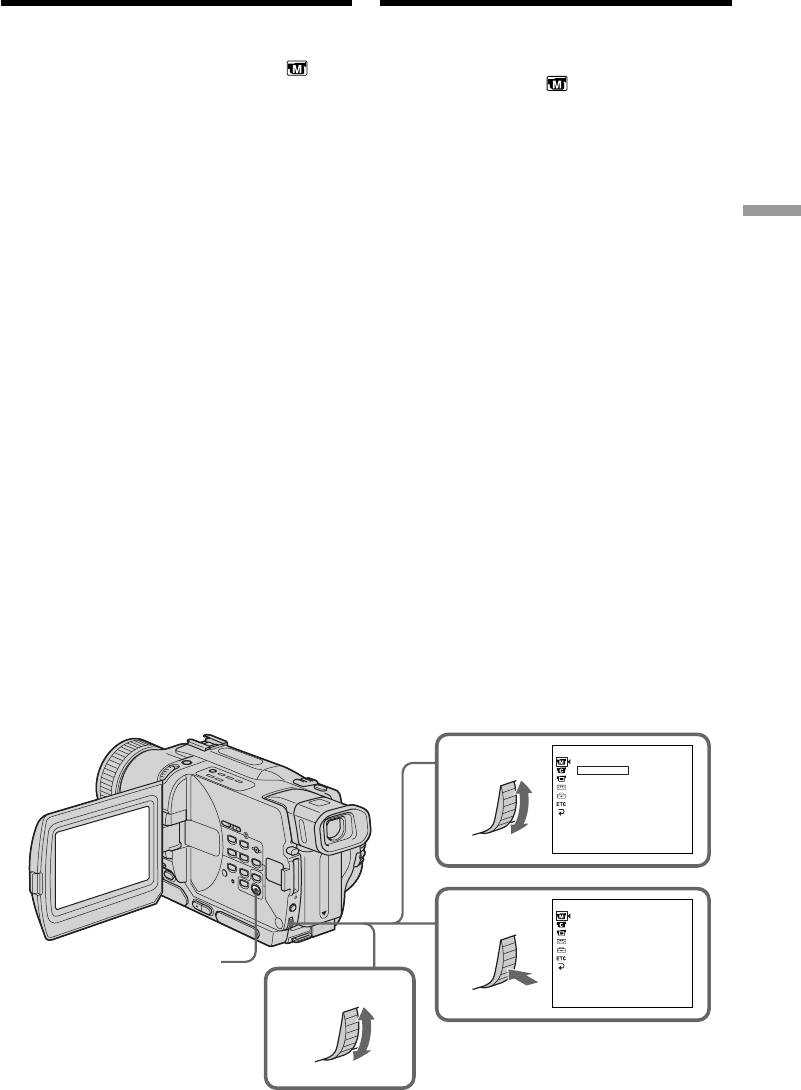
Using special effects
Использование специальных
– Digital effect
эффектов – Цифровой эффект
(1)Press MENU to display the menu settings in
(1)Нажмите кнопку MENU для отображения
CAMERA mode.
установок меню в режиме CAMERA.
(2)Turn SEL/PUSH EXEC dial to select , then
(2)Поверните диск SEL/PUSH EXEC для
выбора установки , затем нажмите на
press the dial.
диск.
(3)Turn SEL/PUSH EXEC dial to select D
(3)Поверните диск SEL/PUSH EXEC для
EFFECT, then press the dial.
выбора установки D EFFECT, затем
(4)Turn the SEL/PUSH EXEC dial to select the
нажмите на диск.
desired digital effect mode.
(4)Поверните диск SEL/PUSH EXEC для
(5)Press the SEL/PUSH EXEC dial. The bars
выбора режима нужного цифрового
appear on the screen. In the STILL and LUMI.
эффекта.
modes, the still image is stored in memory.
Advanced Recording Operations Усовершенствованные операции съемки
(5)Нажмите на диск SEL/PUSH EXEC. На
(6)Turn the SEL/PUSH EXEC dial to adjust the
экране появятся полосы. В режимах STILL
effect as follows:
или LUMI. неподвижное изображение
сохранится в памяти.
STILL – The rate of the still image you want to
(6)Поверните диск SEL/PUSH EXEC для
superimpose on the moving image
регулировки эффекта следующим образом:
FLASH –The interval of flash motion
STILL – Интенсивность неподвижного
LUMI. – The colour scheme of the area in the
изображения, которое Вы хотите
still image which is to be swapped with
наложить на подвижное
a moving image
изображение
TRAIL – The vanishing time of the incidental
FLASH –
Интервал прерывистого движения
image
LUMI. – Цветовая гамма участка на
SLOW SHTR – Shutter speed. The larger the
неподвижном изображении,
shutter speed number, the
который будет заменен на
slower the shutter speed.
подвижное изображение
OLD MOVIE – No adjustment necessary
TRAIL – Время исчезания побочного
изображения
SLOW SHTR – Скорость затвора. Чем
The more bars there are on the screen, the
больше величина скорости
stronger the digital effect. The bars appear in the
затвора, тем медленнее
following modes: STILL, FLASH, LUMI. and
скорость затвора
TRAIL.
OLD MOVIE – Не требуется никаких
регулировок
Чем больше полос на экране, тем сильнее
цифровой эффект. Полосы появляются в
следующих режимах: STILL, FLASH, LUMI.
и TRAIL.
MANUAL SET
DEFFECT
3
OFF
STI LL
FLASH
LUMI
.
TRAI L
SLO
W
SHTR
OLD MOVIE
[
MENU
]
:
END
MANUAL SET
DEFFECT
4,5
LUMI
.
IIIIIIII
••••••••
MENU
[
MENU
]
:
END
6
59
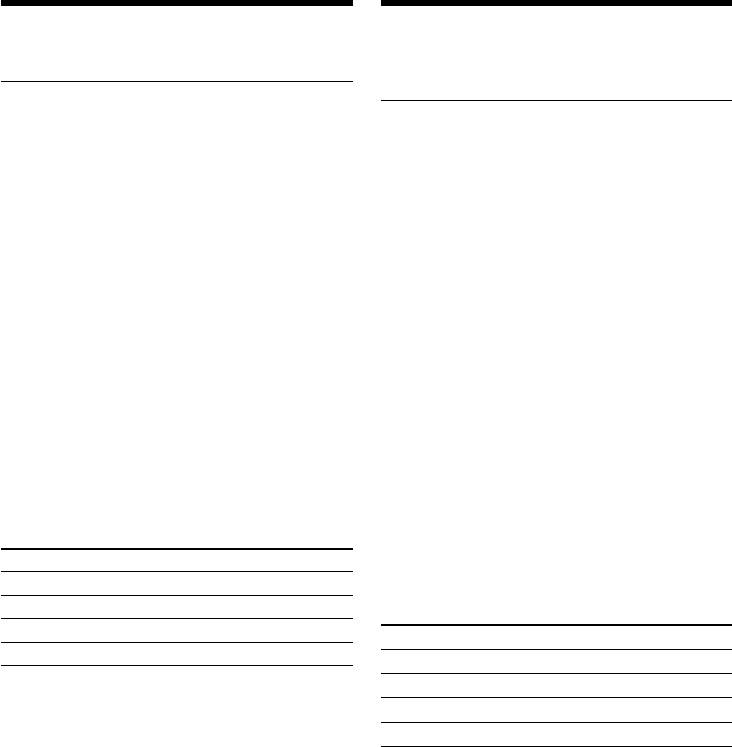
Using special effects
Использование специальных
– Digital effect
эффектов – Цифровой эффект
To cancel the digital effect
Для отмены цифрового эффекта
Set D EFFECT to OFF in the menu settings.
Установите опцию D EFFECT в положение
OFF в установках меню.
Notes
•The following functions do not work during
Примечания
digital effect:
• Следующие функции не работают при
–Fader
использовании цифрового эффекта:
–Low lux mode of PROGRAM AE
– Фейдер
–Tape photo recording
– Режим низкой освещенности PROGRAM
–Super NightShot
AE
•The following function does not work in the
– Фотосъемка на ленту
slow shutter mode:
– Ночная суперсъемка
–PROGRAM AE
• Следующие функции не работают в режиме
•The following functions do not work in the old
медленного затвора:
movie mode:
– PROGRAM AE
–Wide mode
• Следующие функции не работают в режиме
–Picture effect
старинного кино:
–PROGRAM AE
– Широкоэкранный режим
– Эффект изображения
When you turn the power off
– PROGRAM AE
The digital effect is automatically canceled.
При выключении питания
When recording in the slow shutter mode
Цифровой эффект будет автоматически
Auto focus may not be effective. Focus manually
отменен.
using a tripod.
При записи в режиме медленного затвора
Shutter speed
Автоматическая фокусировка может быть не
эффективной. Выполните фокусировку
Shutter speed number Shutter speed
вручную, используя треногу.
SLOW SHTR 1 1/25
SLOW SHTR 2 1/12
Скорость затвора
SLOW SHTR 3 1/6
Величина скорости затвора Скорость затвора
SLOW SHTR 4 1/3
SLOW SHTR1 1/25
SLOW SHTR2 1/12
SLOW SHTR3 1/6
SLOW SHTR4 1/3
60



